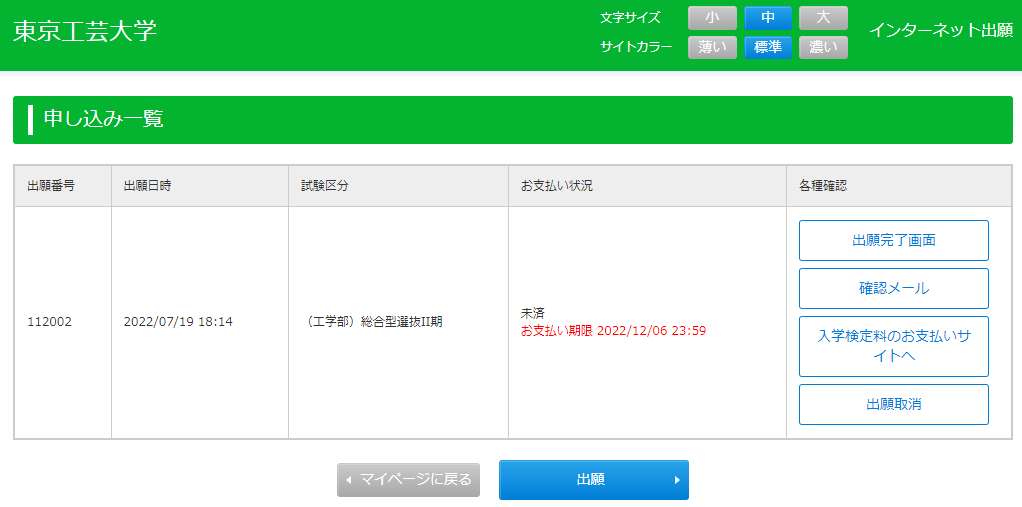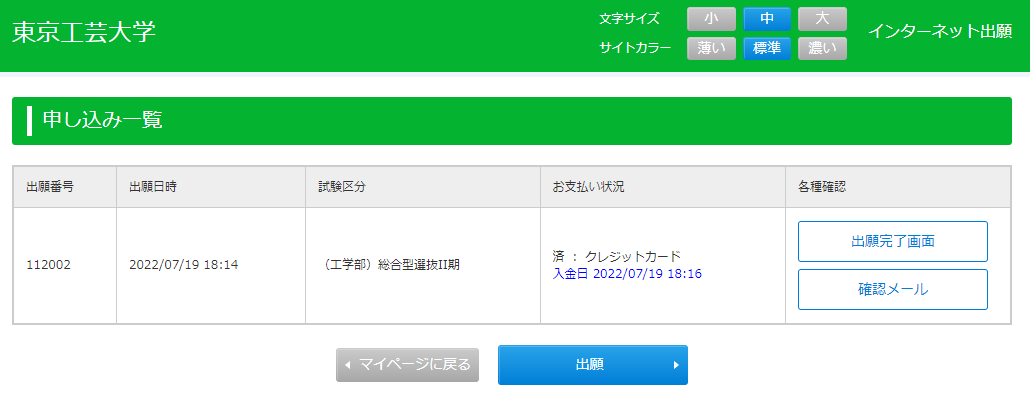出願方法
インターネット出願登録画面での入力・確認項目についてご説明します。
インターネット出願登録画面の流れ
事前準備1 マイページへの登録
マイページに初めて登録する方は「初めてマイページをご利用の方はこちら」をクリックし、以降の手順に従って登録してください。
- 利用規約をご一読後、 [同意する] ボタンをクリックしてください。
- メールアドレスを入力し仮登録します。
(このメールアドレスはマイページにログインする際に必要となります。)
登録したメールアドレスに本登録用のメールを配信します。
入力したメールアドレスが間違っていると、本登録用メールがお手元に届きません。
もし、受信ボックスに見当たらない場合は、迷惑メールフォルダーなどに入っていないかご確認ください。また、5分以上経過してもメールが届かない場合は、お問い合わせください。 - メールに記載のURLをクリックしてください。※URLは24時間を過ぎると無効となりますのでご注意ください。
- メールのURLをクリックすると、パスワード設定の画面に遷移します。登録後、マイページのトップページへ遷移します。
マイページでは以下の機能が利用できます。
- 基本情報の登録(顔写真データの登録)
- 出願登録
- 出願登録確認
- オンライン受験票
- メールアドレス変更
- パスワード変更
事前準備2 個人情報の登録
続いて「個人情報の登録・編集と確認」より志願者の情報を登録します。
志願者の個人情報を入力し、次の画面で入力した内容を確認します。
問題ないようでしたら、登録完了してください。
[必須]項目に入力漏れがある場合、エラーとなりますので、漏れなく入力してください。
※ここで登録した情報は出願時に引用されて表示されます。
<個人情報の編集についてのご注意>
出願登録後(検定料支払前)にマイページの個人情報を変更しても出願登録が完了している情報へは反映されません。
出願登録した内容に訂正等がある場合は、出願を取り消したうえで、改めて出願登録してください。
出願登録後(検定料支払後)にマイページの個人情報を変更することはできません。訂正等がある場合は、入試課までお問い合わせください。
事前準備3 顔写真データの登録
「顔写真データの登録」より志願者の顔写真データを登録します。
顔写真データは入学検定料を支払うまではマイページで変更が可能です(支払い後は変更できません)。登録された顔写真データは試験当日の本人照合に使用しますので、画面の案内をよく確認して登録を行ってください。顔写真データの郵送は不要です。
※個人情報と顔写真データの両方が事前に登録されていないと出願登録することができません。
※入学検定料のお支払い後は顔写真データの変更はできません。
※登録した顔写真データが不適切な場合、本学から連絡することがあります。
出願 step1 選抜分類の選択
マイページのSTEP3「出願登録」より出願登録画面を開きます。
出願期間中の選抜分類が表示されます。
志望する選抜分類を選択し[次へ]をクリックしてください。
出願 step2 選抜区分・試験方式・志望学科/コース・試験場の選択および併願情報を入力
STEP1で選択した “選抜区分”が表示されます。
志望する学科/コースや試験場を選択し、併願希望があれば同時に選択し [次へ]をクリックしてください。
前の画面に戻る場合は、[戻る]をクリックしてください。
出願 step3 個人情報入力
個人情報等を入力してください。
必須項目に入力漏れがある場合エラーとなりますので、再入力してください。
入力し終えたら、[次へ] をクリックしてください。
前の画面に戻る場合は、[戻る]をクリックしてください。
※マイページで登録した個人情報は変更することができません。変更したい場合は、マイページで個人情報を変更してから、再度出願登録してくだだい
出願 step4 入力内容の確認
STEP1~3で入力したすべての内容の確認です。
内容を訂正する場合は[戻る]ボタンをクリックして、訂正してください。
登録内容に間違いがなければ、[次へ]ボタンをクリックしてください。
出願 step5 支払方法確認
入学検定料の支払い方法、支払い期限、支払い金額を確認し、 [登録] ボタンをクリックしてください。
支払い期限を過ぎた場合は、登録内容は無効となります。
支払い方法の確認が終了すると出願登録完了となります。表示されている6桁の出願番号を正確にメモしてください。登録したメールアドレスに「出願確認」メールが届きますので、メールの内容をご確認ください。
注意 インターネット出願サイトで登録後、入学検定料を支払った時点で、出願内容は確定となります。 確定後に出願内容の変更はできませんので、学科/コース、試験日、試験場、選択科目等に誤りがないよう十分に注意してください。
出願 step6 入学検定料の支払い
完了画面またはマイページの「出願確認」から入学検定料のお支払いサイトへ遷移し、お支払い方法を選択してください。
入学検定料支払期限までに選択した支払い方法(クレジットカード、コンビニエンスストア、ATM(Pay-easy)、ネットバンキング)で入学検定料の支払いを行ってください。
クレジットカード、ネットバンキングについては画面に従い入学検定料をお支払いください。コンビニエンスストア、または、ATM(Pay-easy)でのお支払いを選択された場合、支払う機関を選択してください。お支払いするための番号が発行されます。その番号を控えるか印刷をして、お支払いをしてください。(出願番号とは異なりますので、ご注意ください)
お支払い方法の詳細は こちらをご参照ください。
出願 step7 志願票
入学検定料の支払い後、マイページ内の[出願確認]より表示される「申し込み一覧」の[出願完了画面]ボタンを押してください。
続いて、出願書類の印刷・郵送の[確認]ボタンを押すと志願票の[印刷ページ]ボタンが出てきます。
※工学部共通テスト利用選抜・芸術学部一般選抜(共通テスト利用型)へ出願する際は、印刷後に令和6年度大学入学共通テスト成績請求票を所定の位置に両面テープまたは糊でしっかりと貼ってください。
出願 step8 出願書類の郵送
マイページ内の[出願確認]より表示される「申し込み一覧」の[出願完了画面]ボタンを押してください。
続いて、出願書類の印刷・郵送の[確認]ボタンを押すと宛名ラベルの[印刷ページ]ボタンが出てきます。
宛名ラベルを封筒に貼りつけて、出願書類を 出願書類提出期限(当日消印有効 ※1)までに郵便局から速達・簡易書留で郵送してください。詳細は 学生募集要項を参照ください。
※1 海外から郵送の場合は締切日必着(芸術学部)。出願 step9 受験票の印刷
受験票が印刷可能になりましたら、登録されたメールアドレス宛に連絡いたします。
マイページ内の「オンライン受験票」より表示される「受験票」画面の[受験票の印刷]ボタンから印刷してください。
大学から受験票の送付はいたしません。
試験当日受験票(A4用紙にオンライン受験票を印刷したもの)を必ず持参してください。
申込確認 インターネット出願の登録内容の確認や書類の再印刷・入学検定料支払い前の出願登録を削除するには
インターネット出願内容の確認や書類の再印刷についてはマイページ内の[出願確認]より表示される「申し込み一覧」画面に進んで下さい。
申込確認表示例(検定料支払前)
申込確認表示例(検定料支払後)
【各項目で確認できる内容】
- 出願完了画面ボタン
出願内容を表示します。お支払い手続き、出願書類の印刷もこちらから行えます。 - 出願ボタン
出願登録画面に進みます。 - 出願取消ボタン
入学検定料支払い前の出願登録を取り消すことができます。支払い済みの場合は取消できません。
※取消についてはよくある問い合わせ 「出願登録後、入力内容の誤りに気付いた。」もご確認ください。